
-
ToDesk(远程协助软件)
大小:98.3M语言:中文 类别:远程控制系统:WinAll

标签:
ToDesk(远程控制软件)是一款非常专业的远程控制软件,通过ToDesk用户能够快速对下载了ToDesk的用户进行远程控制,能够远程传输文件,软件使用起来也非常的流畅,感兴趣的朋友不要错过了,欢迎下载使用。

支持远程控制、远程文件传输
支持历史设备快速连接
支持开机自启
支持录制回话和播放计算机声音
支持伙伴登录提醒
1 下载完成后不要在压缩包内运行软件直接使用,先解压;
2 软件同时支持32位64位运行环境;
3 如果软件无法正常打开,请右键使用管理员模式运行;
一、下载安装软件。

二、安装完成后打开软件,将用户ID和临时密码告诉对方。

三、对方只需要输入用户的ID就能链接到你的电脑进行控制。

方法一:通过鼠标右键,选中要传输的文件,选择【复制】然后在远程计算机通过鼠标右键选择【粘贴】;
方法二:选中要传输的文件,拖拽到远程计算机屏幕内;

方法三:远程控制窗口 - > 顶部菜单 -> 文件,选择需要发送的文件点击发送即可;

1、发起远程后,我们在控制、显示、对话、文件选项中点击【显示】;
2、然后在远程窗口的工具栏里,点击【隐私屏】的开关按钮就可以开关了;

安全密码设置
打开客户端,点击高级设置》安全设置,选择仅使用安全密码或者临时密码和安全密码都可以使用,点击修改后,输入两次安全密码即可

代理设置
ToDesk支持使用代理服务器进行联网 (支持socks5,http),可通过高级设置 ->网络设置->代理设置进行设置,代理服务器无需验证账号密码可选择不填

方法一:
通过键盘快捷键,Ctrl + C,Ctrl + V
通过鼠标右键,选中要传输的文件,选择 复制 然后在 远程计算机 通过鼠标右键 选择 粘贴
方法二:
选中要传输的文件,拖拽到远程计算机屏幕内

也可以将远程计算机内的文件拖拽到本机

方法三:
远程控制窗口 - > 顶部菜单 -> 文件,选择需要发送的文件点击发送即可

文件传输共有3种方式
方式一
通过鼠标右键,选中要传输的文件,选择 复制 然后在 远程计算机 通过鼠标右键 选择 粘贴;
方式二
选中要传输的文件,拖拽到远程计算机屏幕内;
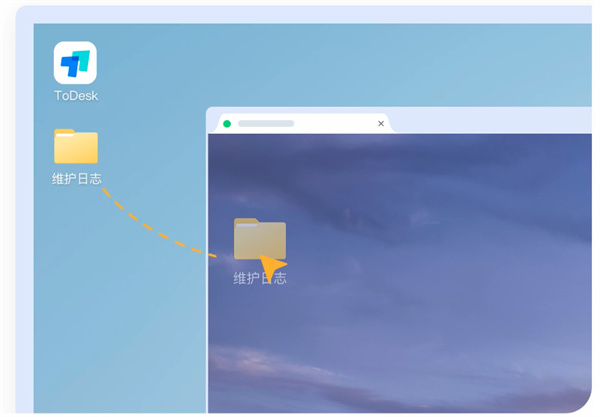
方式三
远程控制窗口 - > 顶部菜单 -> 文件,选择需要发送的文件点击发送即可
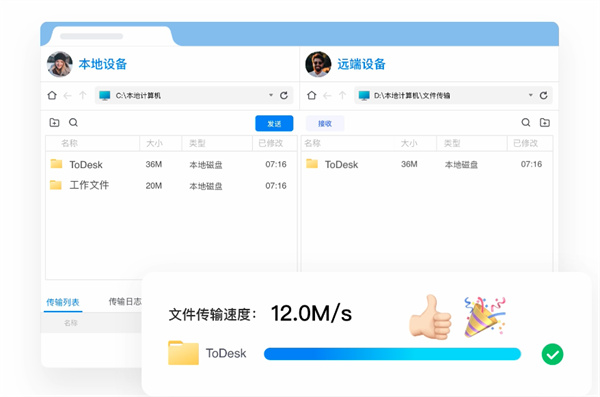
v4.7.5.2版本
修复已知Bug,优化客户端对新系统兼容性
厂商名称:海南有趣科技有限公司

向日葵远程控制71.1M3392人在玩向日葵是一款完全免费的远程控制软件。最强大的远程控制软件功能最全,永久免费,您在任何可连入互联网的地点,都可以轻松访问和控制安装了向日葵被控端的远程主机,整个过程可以通过浏览器进行
下载
远程桌面Remote Desktop Manager Enterprise中文注册码128.5M208人在玩远程桌面DevolutionsRemoteDesktopManagerEnterprise是一个应用程序来监控远程连接。远程桌面的程序管理器,您可以添加,编辑,删除,组织或快速找到您的远程连接。实用兼容与微软的远程桌面或终
下载
teamviewer电脑版72.1M48589人在玩TeamViewer是一款远程控制软件,软件穿透内网,实现远程支持、远程访问、远程管理等诸多功能,能够为你提供完美的桌面文件共享和文件传输方案,解决在家远程办公的各种难题,还支持在线协作、参
下载
teamviewer72.1M1322人在玩TeamViewer-通过Internet进行远程访问和远程支持的一体化解决方案TeamViewer可在几秒钟内连接到世界各地的任何PC或服务器上。您可以身临现场般地远程控制您伙伴的PC。
下载
掌上看家电脑端6KB9796人在玩掌上看家可以用来远程监控指定范围内的实时情况,这是一款可以将您的电脑或手持智能设备的摄像头瞬间变成高品质的无线网络摄像头的实用工具,可以用来查看远在千里之外的老人,还可以看看小孩在
下载
向日葵个人版远程控制软件71.3M1274人在玩向日葵个人版是一款免费的集远程控制电脑,远程桌面连接,远程开机,远程管理,支持内网穿透的一体化远程控制管理工具软件,它是超过5000万台主机的选择,感兴趣的朋友快来下载体验吧。
下载
EV远程协助15.1M10人在玩EV远程协助软件是一款集远程控制桌面、远程管理的远程工具软件,可随时随地远程控制桌面电脑进行操作。并且支持跨平台、多屏幕远程控制,账号绑定设备无限制,超高码率、超清画质的远程工具软件
下载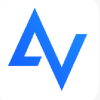
AnyViewer(傲梅远程桌面控制工具)36M55人在玩AnyViewer(傲梅远程桌面控制工具)是一款非常好用的远程桌面控制软件,它的页面简洁,功能强大,可以帮您远程办公、玩游戏、登录云桌面,使用起来十分便利,并且软件还是免费的,有需要的朋友快来
下载
向日葵客户端企业版66.3M214人在玩向日葵企业版是一款远程控制软件,用户可以通过向日葵企业版对电脑进行控制,向日葵企业版除了一般功能外,还支持屏幕实时录制,远控记录报表,桌面录像记录等功能。感兴趣的朋友快来下载体验吧
下载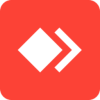
AnyDesk安卓下载5.1M133人在玩anydesk官网,anydesk使用教程。anydesk远程桌面控制软件采用DeskRT技术技能,特别优化了视频压缩算法,加速内置的视频解码器,远程视频更加高清。另外,anydesk资源低消耗的特别也备受用户喜爱
下载